От одного «дайте мне доступ к рекламной кампании ФБ» стынет кровь в жилах рядового пользователя, начинают плакать дети и откуда-то издалека становится слышен жалобный собачий вой.
На самом деле, добавить ещё одного человека к вашему рекламному аккаунту не так уж и сложно. Не верите? По окончании статьи вы со мной согласитесь:)
Начнём со стартовой страницы ФБ. Найдите на ней Бизнес менеджер (далее БМ) и перейдите в него:
Вы перешли на главную страницу БМ Фейсбук. Дальше вам нужно выбрать аккаунт, к которому вы хотите дать доступ. Если нужный аккаунт выбран автоматически, переходите к следующему шагу.
Дальше нам нужно перейти в настройки БМ. Для этого нажимаем кнопочку с шестерёнкой в левом нижнем углу экрана:
Попадаем в настройки БМ на вкладку «Люди». Нажимаем «Добавить» и вставляем в поле «электронный адрес» почту, на которую зарегистрирован личный(!) аккаунт пользователя, которого вы хотите добавить:
В зависимости от того, какие вы хотите дать пользователю права, вы можете дать права сотрудника или администратора аккаунта. Чтобы не связывать руки специалисту, рекомендуем выбирать доступ администратора, но чтобы он, в дальнейшем, согласовывал с вами все ключевые моменты работы с бизнес-аккаунтом (например лимит бюджета):Выбираем уровень доступа и нажимаем «Далее»:
Выбираем объекты, к которым хотим дать доступ пользователю. Если вы даёте достп администратора, достаточно будет расшарить один объект, например рекламный аккаунт. Если даёте доступ сотрудника — не поленитесь и выберите все необходимые объекты:
Теперь на указанную почту придёт приглашение, которое должен принять ваш сотрудник. Или вы можете взять ссылку с приглашением из БМ и отдать её в переписке:
Готово! Вы великолепны! Согласитесь, ничего тяжелого и страшного 
#полезное #соцсети
Откройте бизнес-менеджер ФБ, зайдите в «Настройки компании»:
Откройте вкладку «Пользователи» → «Люди». Нажмите на кнопку «Добавить». В открывшемся поле укажите почту [email protected], выберите «Доступ сотрудника». После указания всех данных нажмите на кнопку «Далее».
После отправки доступа сообщите сотруднику Сервиса 1PS, что запрос отправлен. Он подтвердит его. После этого сотрудник отобразится в списке, который открывается во вкладке «Люди».
Откройте раздел «Аккаунты», раздел «Рекламные аккаунты». Из списка рекламных аккаунтов, созданных в вашем бизнес-менеджере, откройте тот, к которому хотите добавить доступ. Нажмите на кнопку «Добавить людей».
В открывшемся окне выберите сотрудника Сервиса 1PS, укажите роль «Рекламодатель рекламного аккаунта», нажмите на кнопку «Сохранить изменения».
Сообщите сотруднику Сервиса 1PS о том, что вы добавили доступы, чтобы он мог проверить их корректность.
Елена
Сергеева, специалист по таргетированной рекламеЕсли вы решили делегировать работу с рекламной кампанией в Facebook Ads сотруднику или стороннему специалисту, то вам пригодится эта пошаговая инструкция. Елена Сергеева рассказала о том, как настроить доступ для нового пользователя в рекламном кабинете Facebook.
Дать доступ к рекламному кабинету Facebook можно двумя способами:
- в настройках рекламного аккаунта,
- через бизнес-менеджер.
Разберем каждый подробнее.
Через рекламный аккаунт Facebook
На личной странице Facebook в боковом меню найдите раздел Ads Manager и перейдите по кнопке.
Затем перейдите в раздел настроек рекламных аккаунтов:
В открывшемся окне вы увидите всех, у кого есть доступ к вашему рекламному кабинету, и их роли в аккаунте Facebook.
Чтобы добавить новых пользователей, нажмите на кнопку «Добавить людей». Затем в поле «Укажите друга» начните вводить имя пользователя в Facebook. Система найдет его среди ваших друзей и предложит в выпадающем списке. Укажите роль в вашем рекламном аккаунте для этого пользователя.
После ввода имени и роли подтвердите добавление пользователя. Он сразу получит доступ к рекламному аккаунту Facebook и сможет начать работу.
Через бизнес-менеджер Facebook
Перейдите в бизнес-менеджер и выберите в меню раздел «Настройки компании». Затем во вкладке «Аккаунты» выберите «Рекламные аккаунты».
Вы увидите рекламные аккаунты, созданные в этом бизнес-менеджере. Здесь же можно узнать, кому доступны те или иные аккаунты и какие роли указаны, и при необходимости отредактировать эту информацию.
Возле каждого пользователя есть выпадающий список с правами доступа. Если у человека уже есть доступ к вашему бизнес-менеджеру, но нет доступа к выбранному рекламному аккаунту, воспользуйтесь кнопкой «Добавить людей» и выберите его в списке.
Если пользователь пока отсутствует в вашем бизнес-менеджере, то сначала его необходимо добавить, а потом уже давать доступ к аккаунтам. Добавить новых людей можно во вкладке «Пользователи».
В открывшейся форме введите email пользователя и назначьте доступ сотрудника или администратора.
На следующем шаге вы сразу можете выбрать, к чему именно хотите дать доступ, и детальнее его настроить:
Пользователь получит приглашение на указанную почту, после чего сможет добавиться в бизнес-менеджер, стать администратором или получить другой уровень доступа к указанным объектам и ресурсам.
В любой момент вы можете отредактировать уровень прав доступа или вовсе удалить пользователя из вашего рекламного кабинета или бизнес-менеджера Facebook.
Если вы работаете с компанией-партнером или агентством, можно открыть доступ другому бизнес-менеджеру. Для этого выберите в боковом меню слева раздел «Партнеры».
Определите какой из предложенных вариантов партнерства вам нужен.
И введите ID бизнес-менеджера партнера.
На финальном шаге так же, как и для отдельного пользователя, укажите права доступа, которыми будет обладать компания-партнер.
Когда выберете роли для всех объектов, которые хотите открыть для партнера, нажмите «Сохранить изменения». И компания-партнер получит доступ и сможет начать работу.
Чем отличаются роли в рекламном аккаунте Facebook
- Администратор рекламного аккаунта. Самый широкий диапазон прав. Администратор может создавать, редактировать, анализировать рекламную кампанию. У него есть доступ к управлению способами оплаты.
- Рекламодатель рекламного аккаунта. Как и администратор, может создавать, редактировать и анализировать рекламную кампанию. Он видит установленный способ оплаты, но не может его менять.
- Аналитик рекламного аккаунта. Может следить за ходом рекламной кампании и работать с отчетами и аналитикой.
Выбирайте нужный уровень доступа и роль в зависимости от того, какие задачи стоят перед сотрудником или сторонним специалистом, а также какую информацию вы можете им доверить.
Начнем с того, что обозначим разницу между добавлением людей и партнеров. Добавляя отдельных пользователей в Business Manager, вы можете предоставить им доступ к бизнес-аккаунту на уровне администратора или сотрудника.
— Доступ сотрудника (рекомендуется) дает возможность работать только с назначенными аккаунтами и инструментами.
— Доступ администратора дает полный контроль над вашей компанией, в том числе возможность редактировать настройки, пользователей, аккаунты и инструменты. Администраторы также могут удалять компании из Business Manager.
Если вы хотите добавить компанию партнера, например вы начали сотрудничать с агентством «АУДИТОРИЯ», то у вас не получится предоставить партнеру права администратора или сотрудника. Вы можете дать ему доступ только к объектам.
Чтобы добавить партнеров в Business Manager, нужно:
- Открыть Настройки компании.
- В разделе Пользователи нажать Партнеры.
- Нажать Добавить.
- Определить, хотите ли вы предоставить партнеру доступ к своим объектам в Business Manager или запросить у партнера доступ к его объектам.
Теперь объясняем, как добавить людей для управления страницей Facebook. Выполните эти простые шаги, и необходимый человек автоматически добавятся с нужными правами после перехода по ссылке.
— Откройте настройки компании, нажав значок шестеренки на боковой панели.
— В разделе «Объекты компании» нажмите Аккаунты, — а затем Страницы.
— В раскрывающемся меню нажмите Добавить.
— Выберите Добавить Страницу.
— Введите название или URL Страницы Facebook.
—Нажмите Добавить Страницу. Ваша Страница должна появиться на следующем экране. Здесь вы сможете добавить людей, которые будут управлять этой Страницей.
— Выставите необходимый уровень доступа к бизнес-менеджеру.
Если вы владелец бизнеса, и у вас нет времени вникать в это самостоятельно, обратитесь к нам и мы подключим все за пять минут!
Как добавить человека в рекламный аккаунт и открыть доступ к бизнес-странице в Facebook
На чтение 3 мин Просмотров 653
Иногда требуется делегирование части обязанностей по ведению бизнес-аккаунта другим людям, поэтому нужно знать, как дать доступ к рекламному кабинету в «Фейсбук».
Существует 2 варианта выполнения этого действия: через бизнес-менеджер или профиль. Просто передавать авторизационные данные нельзя. Администрация отслеживает IP-адреса, при выявлении нарушений блокирует учетные записи.
Содержание
- Виды доступа к рекламному аккаунту
- Способы добавить администратора в рекламный кабинет на Facebook
- Через рекламный аккаунт
- Через бизнес-менеджер
- Как человеку принять доступ
- Делегирование прав доступа партнерам в социальной сети
- Обзор
Виды доступа к рекламному аккаунту
На первом этапе определяют, какие права будут предоставлены другим участникам.
Существуют такие уровни:
- Администратор, имеющий расширенные возможности по ведению аккаунта. Такой пользователь может создавать посты, вносить изменения, просматривать и удалять комментарии. Администратор работает с отчетностью, платежными системами, разрешениями.
- Рекламодатель, обладающий меньшим набором прав. Человек может просматривать и редактировать объявления. Возможна работа с отчетностью и методами внесения платежей. Функция разрешений рекламодателю недоступна.
- Анатилик, обладающий ограниченным набором прав. Пользователь может просматривать статистику по рекламной кампании, изучать отчеты. На основании полученных данных аналитик составляет стратегию дальнейших действий. Статус открывается при необходимости добавления в проект таргетолога, отвечающего за эффективность кампании.
Способы добавить администратора в рекламный кабинет на Facebook
Предоставить доступ к профилю способен только его владелец. Если аккаунта у добавляемого пользователя нет, нужно попросить его создать.
Через рекламный аккаунт
В этом случае выполняют следующие действия:
- Авторизуются в «Фейсбуке». В боковой части экрана находят пункт Ads Manager, нажимают на него. Открывают раздел настроек делового профиля.
- Просматривают список лиц, которые могут заходить в кабинет. Рядом с личными данными указывается статус.
- Нажимают клавишу «Добавить». Переходят к полю «Выбрать друга», вводят первые буквы имени. Система находит соответствующие запросу варианты.
- Выбирают нужного человека. Присваивают ему статус.
- Подтверждают действия. После этого пользователь получает возможность входа в учетную запись.
Через бизнес-менеджер
Как дать доступ к рабочему кабинету в «Фейсбуке» этим способом:
- Перейти в бизнес-менеджер через ссылку business.facebook.com. Открыть вкладку «Настройки компании».
- В разделе «Аккаунты» выбрать пункт «Рекламные страницы». Появится список профилей, созданных через используемый бизнес-менеджер. Здесь же присутствуют люди, способные входить в кабинет. Создатель бизнес-профиля может добавлять или удалять партнеров из этого списка.
- Просмотреть варианты передачи прав. Если человек может входить в бизнес-менеджер, но не имеет авторизационных данных от аккаунта, нажать клавишу «Добавить».
- Выбрать имя из перечня. Если друга в менеджере нет, его следует добавить. Для этого предназначен раздел «Пользователи».
- Ввести электронный почтовый ящик в появившуюся строку. Выбрать тип предоставляемого доступа.
- Выполнить детальную настройку статуса.
Как человеку принять доступ
Адресату должно поступить письмо с кнопкой для регистрации. Нужно нажать клавишу «Начать». После этого необходимо ввести ник, под которым вы будете работать. Права будут приняты после нажатия кнопки «Продолжить».
Делегирование прав доступа партнерам в социальной сети
Владельцы бизнес-профилей сотрудничают с рекламными агентствами или веб-студиями. При необходимости передачи прав переходят в раздел «Партнеры».
Пользователей добавляют с помощью соответствующей кнопки.
После нажатия указывают нужный способ делегирования, вводят идентификатор организации. Business ID ищут во вкладке «Настройки компании». На информационной странице будет присутствовать требуемый идентификатор. После выполнения всех действий система отправляет партнеру письмо.
Обзор

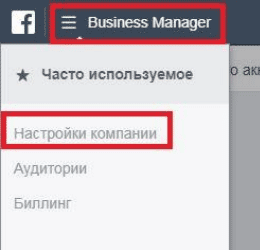
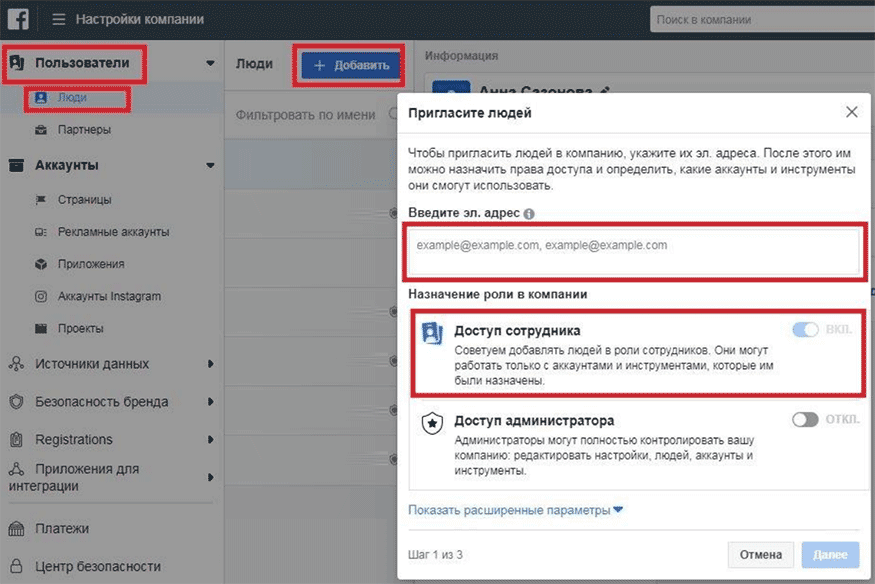
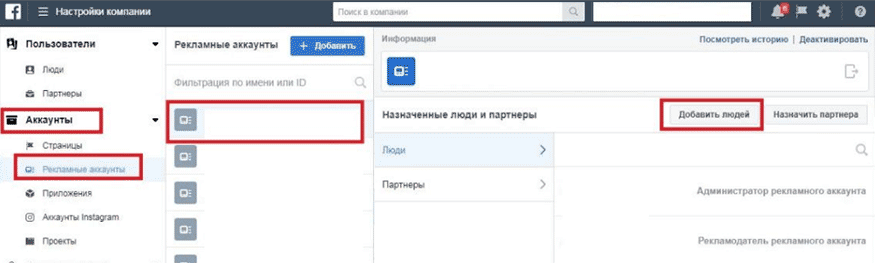
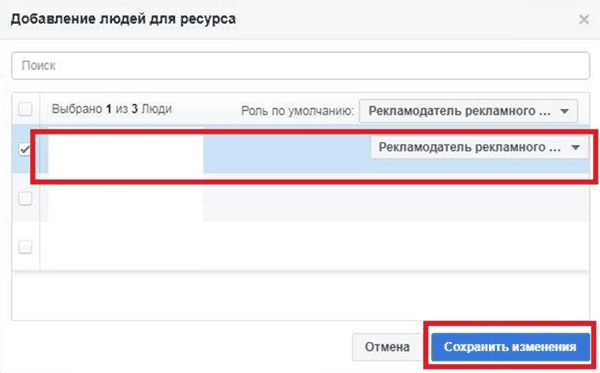

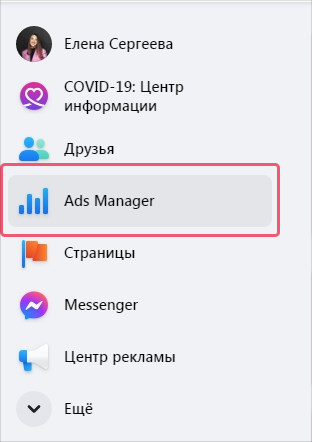
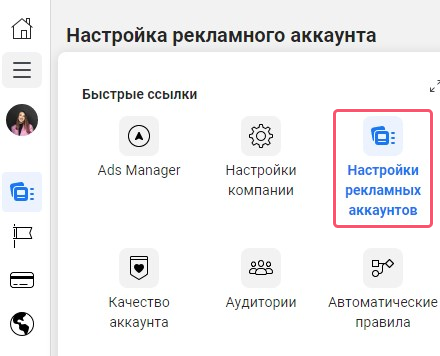
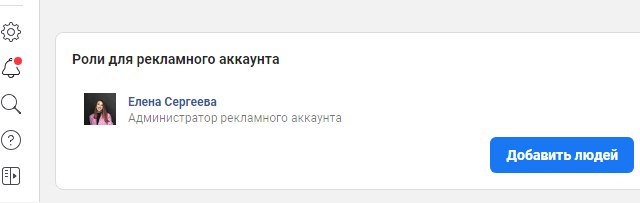
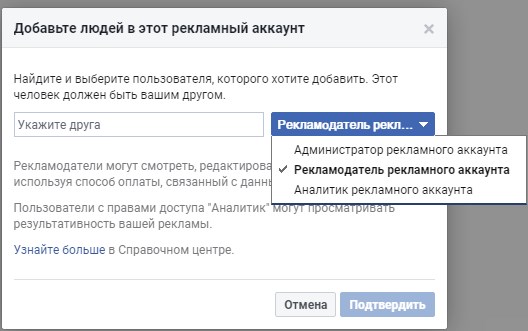
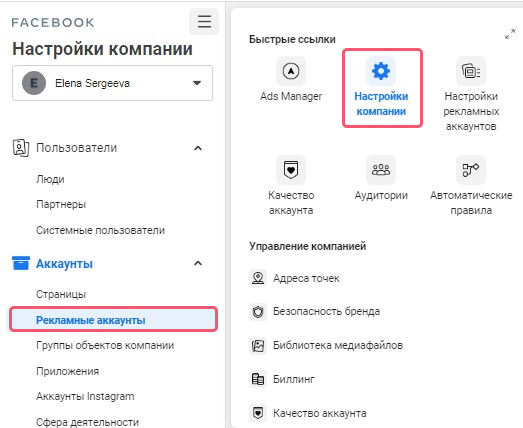
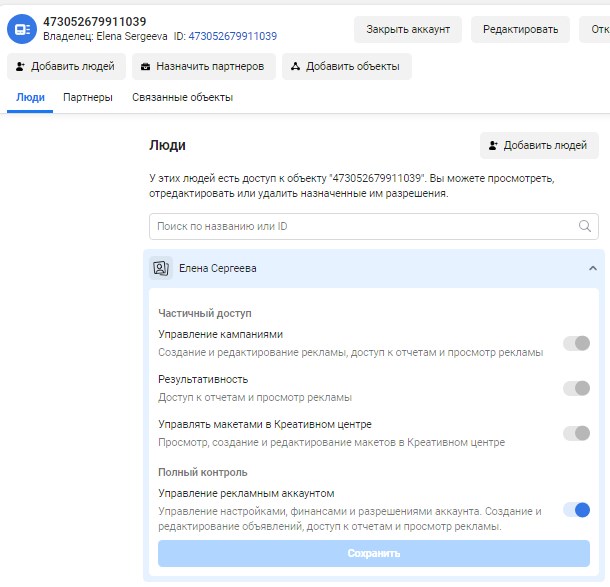
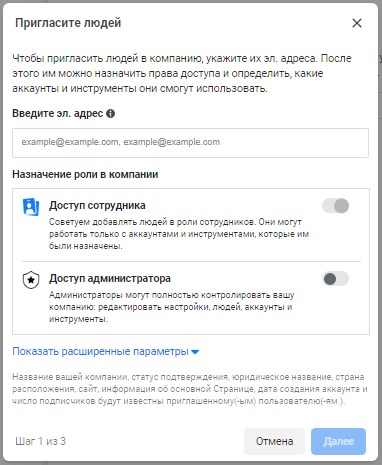
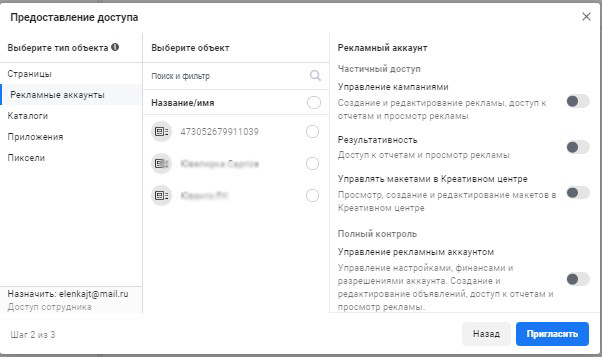
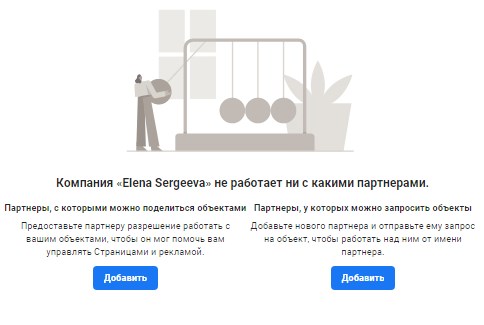
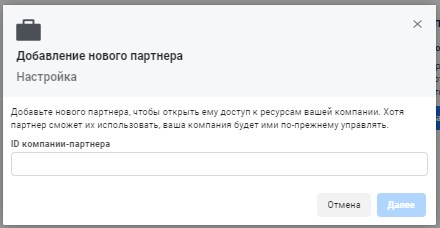
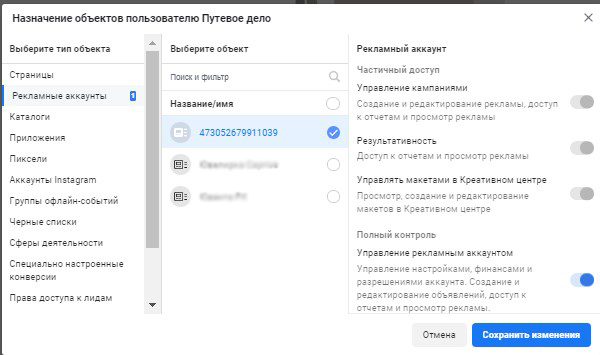
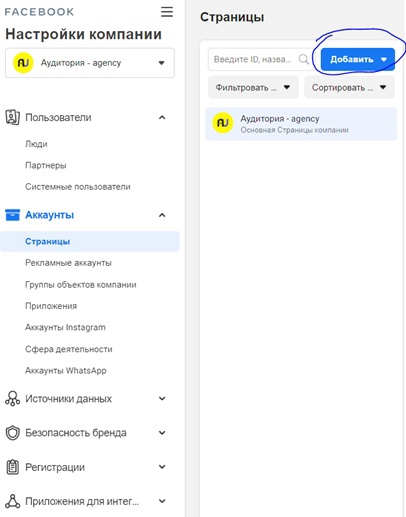
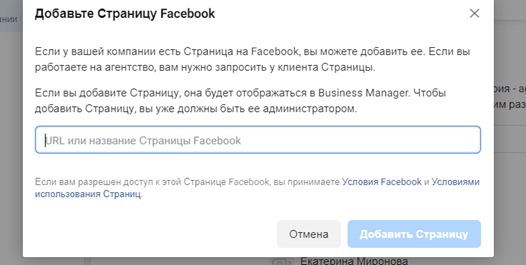
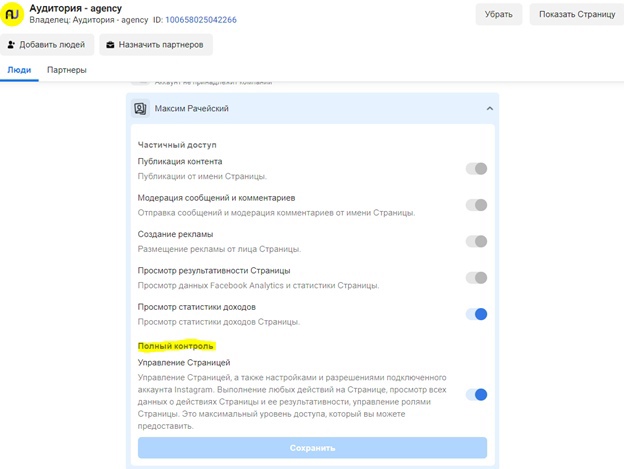

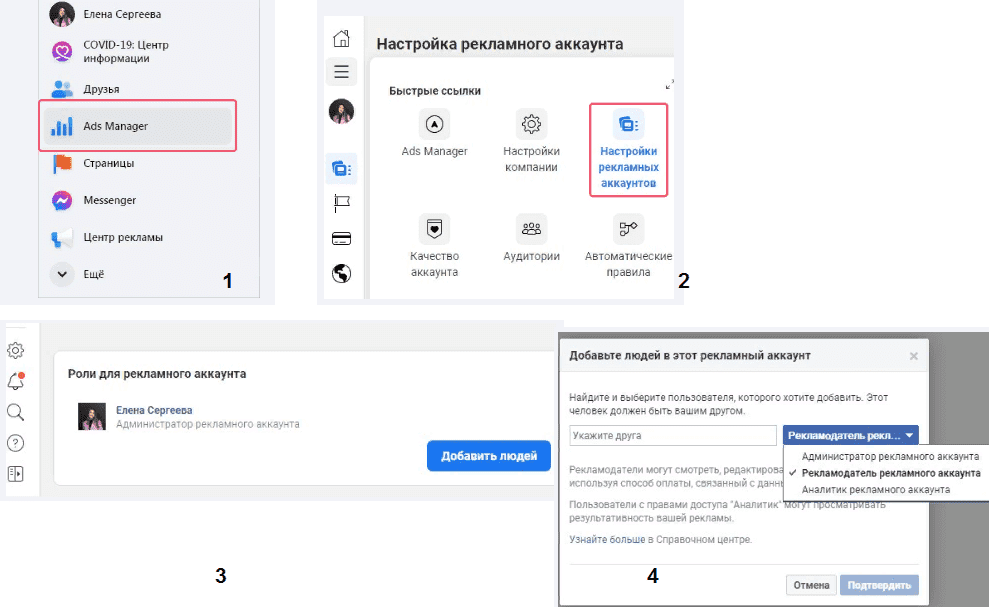
.jpg)